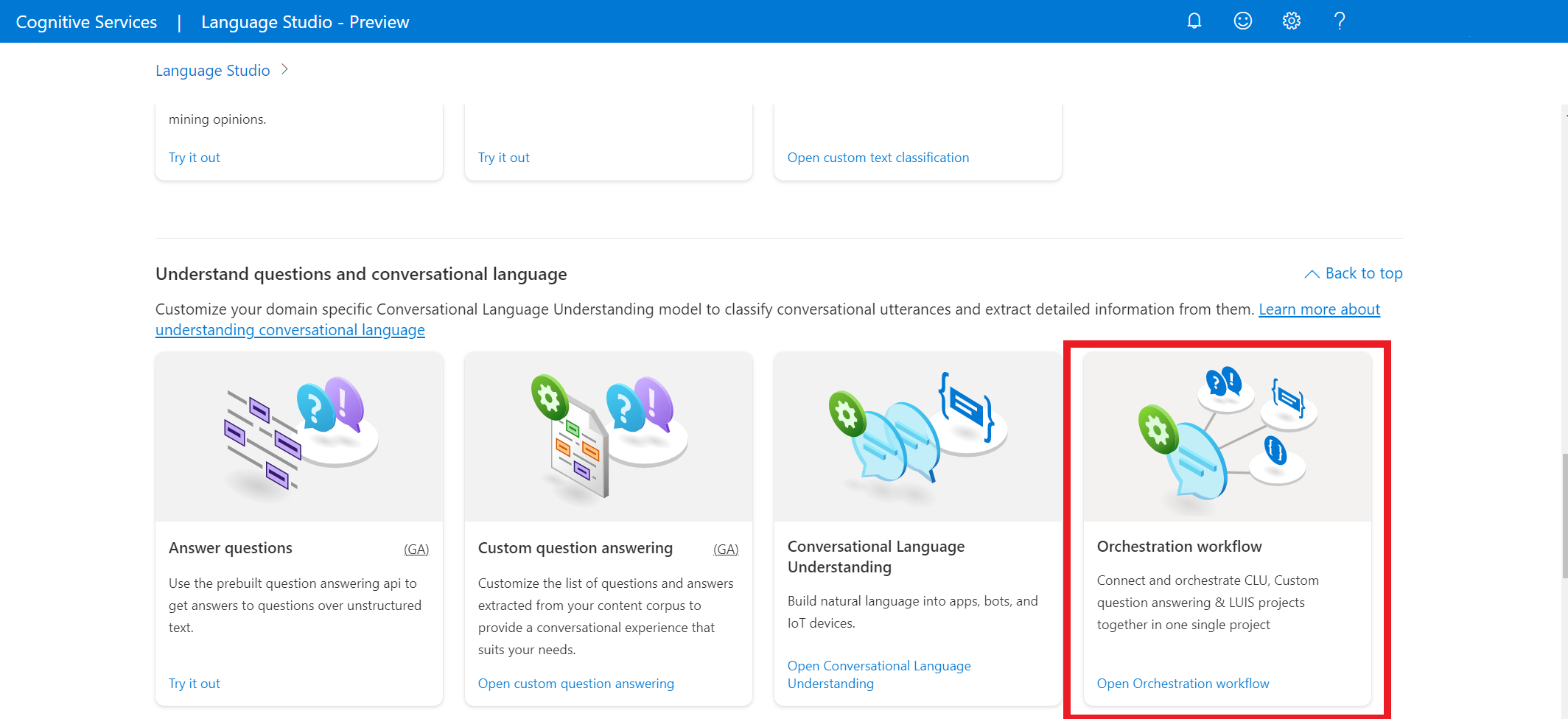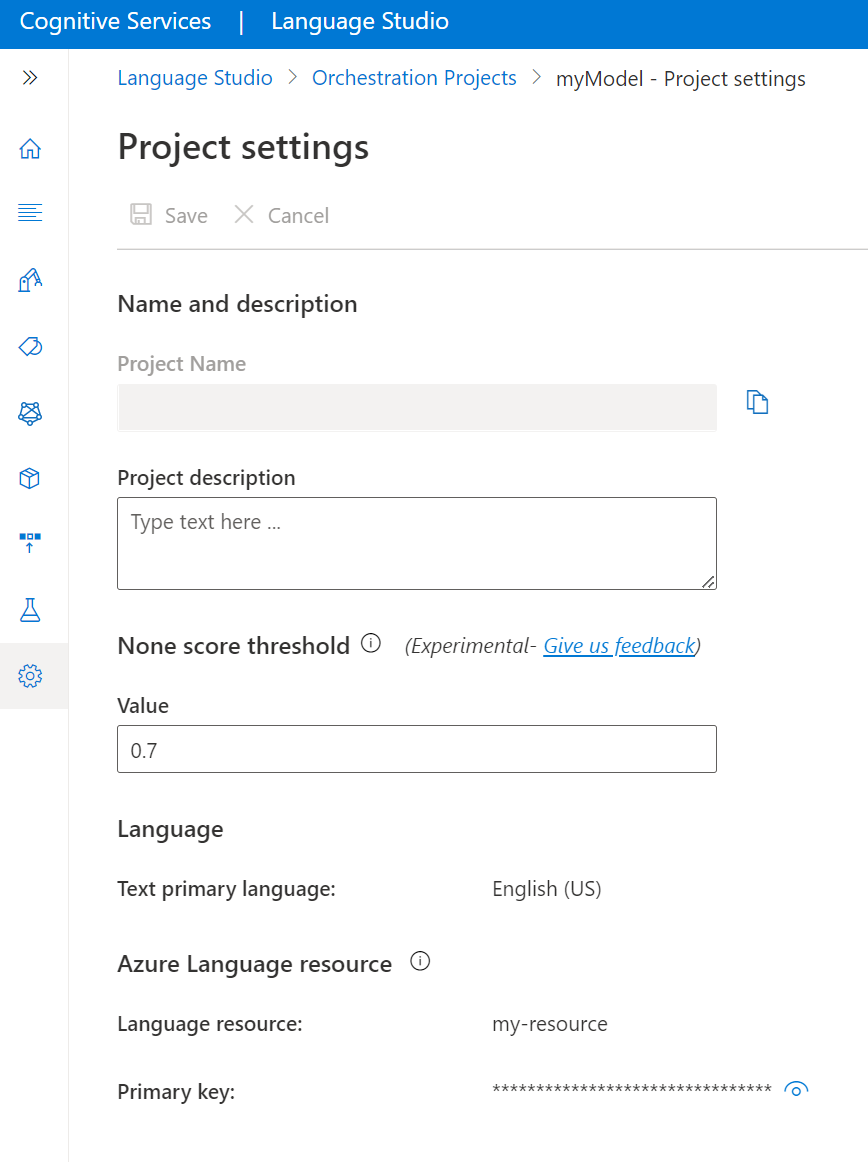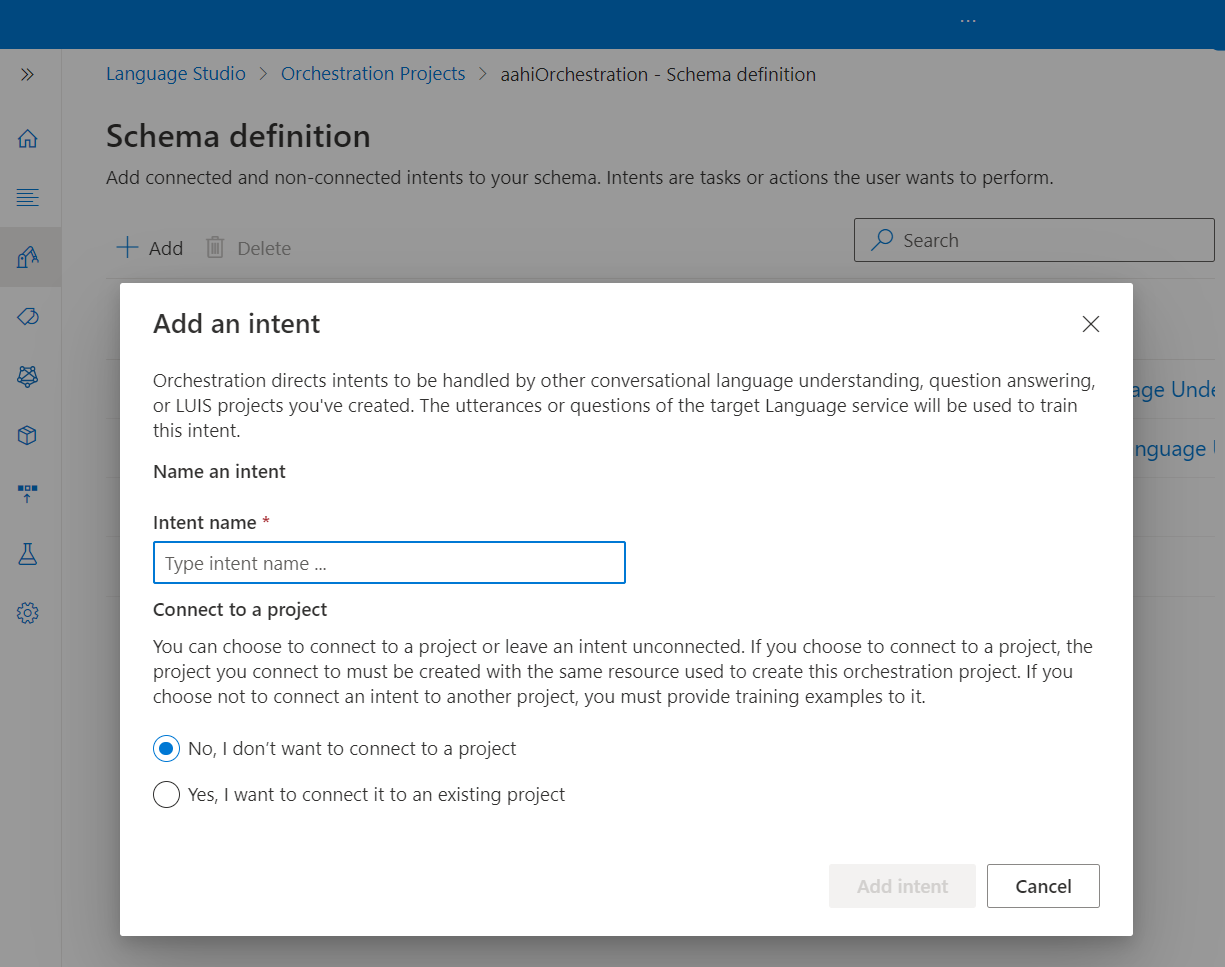오케스트레이션 워크플로에서 프로젝트를 만드는 방법
오케스트레이션 워크플로를 사용하면 애플리케이션을 다음 항목에 연결하는 프로젝트를 만들 수 있습니다.
- 사용자 지정 Language Understanding
- 질문 답변
- LUIS
필수 조건
오케스트레이션 워크플로 사용을 시작하기 전에 다음과 같은 몇 가지 기능이 있어야 합니다.
언어 리소스 만들기
오케스트레이션 워크플로 사용을 시작하기 전에 Azure AI 언어 리소스가 필요합니다.
참고 항목
- 언어 리소스를 만들려면 리소스 그룹에 할당된 소유자 역할이 있어야 합니다.
- 질문 답변을 사용하려는 경우 리소스 생성에서 질문 답변을 사용하도록 설정해야 합니다.
Azure Portal에서 새 리소스 만들기
새로운 Azure AI 언어 리소스를 생성하려면 Azure Portal로 이동하세요.
계속하여 리소스 만들기 선택
다음 세부 정보를 사용하여 언어 리소스를 만듭니다.
Language Studio에서 새 언어 리소스 만들기
처음 로그인하는 경우 Language Studio에서 기존 언어 리소스를 선택하거나 새로 만들 수 있는 창이 표시됩니다. 오른쪽 위 모서리에서 설정 아이콘을 클릭하고, 리소스를 선택한 다음, 새 리소스 만들기를 클릭하여 리소스를 만들 수도 있습니다.
다음 세부 정보를 사용하여 언어 리소스를 만듭니다.
| 인스턴스 세부 정보 |
필수 값 |
| Azure 구독 |
Azure 구독 |
| Azure 리소스 그룹 |
사용자의 Azure 리소스 그룹 |
| Azure 리소스 이름 |
사용자의 Azure 리소스 이름 |
| 위치 |
지원되는 지역에 대해 자세히 알아보세요. |
| 가격 책정 계층 |
지원되는 가격 책정 계층에 대해 자세히 알아보세요. |
Important
- 언어 리소스를 만드는 경우 관리 ID를 사용하도록 설정해야 합니다.
- 책임 있는 AI 알림을 읽고 확인합니다.
Language Studio에 로그인
새 의도를 만들려면 +추가 단추를 선택하고 의도에 이름을 지정하여 시작합니다. 프로젝트에 연결하거나 연결하지 않는 두 가지 옵션이 표시됩니다. (LUIS, 질문 답변 또는 대화 언어 이해) 프로젝트에 연결하거나 옵션 없음을 선택할 수 있습니다.
오케스트레이션 워크플로 프로젝트 만들기
일단 언어 리소스가 생성되면 오케스트레이션 워크플로 프로젝트를 만듭니다.
Language Studio에서 레이블이 지정된 질문 및 대화형 언어 이해 섹션을 찾아 오케스트레이션 워크플로를 선택합니다.
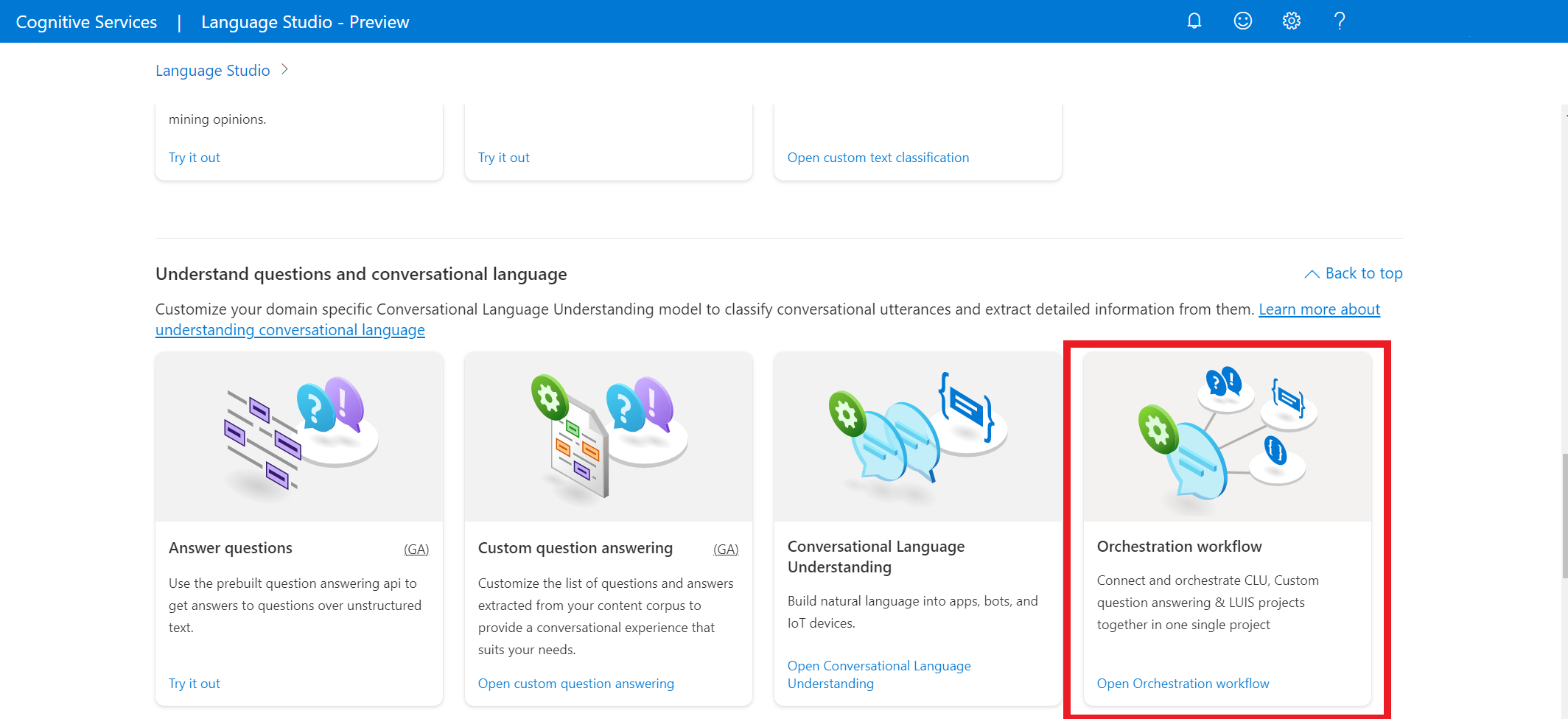
그러면 오케스트레이션 워크플로 프로젝트 페이지로 이동합니다. 새 프로젝트 만들기를 선택합니다. 프로젝트를 만들려면 다음 세부 정보를 제공해야 합니다.
| 값 |
설명 |
| 이름 |
프로젝트의 이름입니다. |
| 설명 |
선택적인 프로젝트 설명입니다. |
| 발화 기본 언어 |
프로젝트의 기본 언어입니다. 학습 데이터는 기본적으로 이 언어로 되어 있어야 합니다. |
완료되면 다음을 선택하고 세부 정보를 검토합니다. 프로젝트 만들기를 선택하여 프로세스를 완료합니다. 이제 프로젝트에 스키마 빌드 화면이 표시되어야 합니다.
다음 URL, 헤더 및 JSON 본문을 사용하여 PATCH 요청을 제출하여 새 프로젝트를 만듭니다.
요청 URL
API 요청을 만들 때 다음 URL을 사용합니다. 아래의 자리 표시자 값을 자신의 값으로 바꿉니다.
{ENDPOINT}/language/authoring/analyze-conversations/projects/{PROJECT-NAME}?api-version={API-VERSION}
| 자리 표시자 |
값 |
예제 |
{ENDPOINT} |
API 요청을 인증하기 위한 엔드포인트입니다. |
https://<your-custom-subdomain>.cognitiveservices.azure.com |
{PROJECT-NAME} |
프로젝트에 대한 이름입니다. 이 값은 대/소문자를 구분합니다. |
myProject |
{API-VERSION} |
호출하는 API의 버전입니다. |
2023-04-01 |
다음 헤더를 사용하여 요청을 인증합니다.
| 키 |
값 |
Ocp-Apim-Subscription-Key |
리소스의 키입니다. API 요청을 인증하는 데 사용됩니다. |
본문
다음 샘플 JSON을 본문으로 사용합니다.
{
"projectName": "{PROJECT-NAME}",
"language": "{LANGUAGE-CODE}",
"projectKind": "Orchestration",
"description": "Project description"
}
| 키 |
자리 표시자 |
값 |
예제 |
projectName |
{PROJECT-NAME} |
프로젝트의 이름입니다. 이 값은 대/소문자를 구분합니다. |
EmailApp |
language |
{LANGUAGE-CODE} |
프로젝트에 사용된 발화의 언어 코드를 지정하는 문자열입니다. 프로젝트가 다국어 프로젝트인 경우 대부분의 발화에 대한 언어 코드를 선택합니다. |
en-us |
오케스트레이션 워크플로 프로젝트 가져오기
오케스트레이션 워크플로 프로젝트 페이제로 이동하고, 프로젝트를 선택한 후 위쪽 메뉴에서 내보내기를 클릭하여 언제든지 오케스트레이션 워크플로 프로젝트를 JSON 파일로 내보낼 수 있습니다.
해당 프로젝트를 새 프로젝트로 다시 가져올 수 있습니다. 동일한 이름을 가진 프로젝트를 가져오는 경우 프로젝트의 데이터를 새로 가져온 프로젝트의 데이터로 바꿉니다.
프로젝트를 가져오려면 새 프로젝트 만들기 옆에서 화살표 단추를 선택하고 가져오기를 선택한 후 JSON 파일을 선택합니다.

오케스트레이션 워크플로 JSON을 서비스로 가져올 수 있습니다.
다음 URL, 헤더 및 JSON 본문을 사용하여 POST 요청을 제출하여 프로젝트를 가져옵니다.
요청 URL
API 요청을 만들 때 다음 URL을 사용합니다. 아래의 자리 표시자 값을 자신의 값으로 바꿉니다.
{ENDPOINT}/language/authoring/analyze-conversations/projects/{PROJECT-NAME}/:import?api-version={API-VERSION}
| 자리 표시자 |
값 |
예제 |
{ENDPOINT} |
API 요청을 인증하기 위한 엔드포인트입니다. |
https://<your-custom-subdomain>.cognitiveservices.azure.com |
{PROJECT-NAME} |
프로젝트에 대한 이름입니다. 이 값은 대/소문자를 구분합니다. |
myProject |
{API-VERSION} |
호출하는 API의 버전입니다. |
2023-04-01 |
다음 헤더를 사용하여 요청을 인증합니다.
| 키 |
값 |
Ocp-Apim-Subscription-Key |
리소스의 키입니다. API 요청을 인증하는 데 사용됩니다. |
본문
참고 항목
각 의도는 (CLU, LUIS 및 qna)에서만 한 가지 형식이어야 합니다.
다음 샘플 JSON을 본문으로 사용합니다.
{
"projectFileVersion": "{API-VERSION}",
"stringIndexType": "Utf16CodeUnit",
"metadata": {
"projectKind": "Orchestration",
"settings": {
"confidenceThreshold": 0
},
"projectName": "{PROJECT-NAME}",
"description": "Project description",
"language": "{LANGUAGE-CODE}"
},
"assets": {
"projectKind": "Orchestration",
"intents": [
{
"category": "string",
"orchestration": {
"kind": "luis",
"luisOrchestration": {
"appId": "00000000-0000-0000-0000-000000000000",
"appVersion": "string",
"slotName": "string"
},
"cluOrchestration": {
"projectName": "string",
"deploymentName": "string"
},
"qnaOrchestration": {
"projectName": "string"
}
}
}
],
"utterances": [
{
"text": "Trying orchestration",
"language": "{LANGUAGE-CODE}",
"intent": "string"
}
]
}
}
| 키 |
자리 표시자 |
값 |
예제 |
api-version |
{API-VERSION} |
호출하는 API의 버전입니다. 여기서 사용되는 버전은 URL에서 동일한 API 버전이어야 합니다. |
2022-03-01-preview |
projectName |
{PROJECT-NAME} |
프로젝트의 이름입니다. 이 값은 대/소문자를 구분합니다. |
EmailApp |
language |
{LANGUAGE-CODE} |
프로젝트에 사용된 발화의 언어 코드를 지정하는 문자열입니다. 프로젝트가 다국어 프로젝트인 경우 대부분의 발화에 대한 언어 코드를 선택합니다. |
en-us |
프로젝트 내보내기
오케스트레이션 워크플로 프로젝트 페이지로 이동하고 프로젝트를 선택한 후 내보내기를 눌러 언제든지 오케스트레이션 워크플로 프로젝트를 JSON 파일로 내보낼 수 있습니다.
언제든지 오케스트레이션 워크플로 프로젝트를 JSON 파일로 내보낼 수 있습니다.
다음 URL, 헤더, JSON 본문을 사용하여 POST 요청을 만들어 프로젝트를 내보냅니다.
요청 URL
API 요청을 만들 때 다음 URL을 사용합니다. 아래의 자리 표시자 값을 자신의 값으로 바꿉니다.
{ENDPOINT}/language/authoring/analyze-conversations/projects/{PROJECT-NAME}/:export?stringIndexType=Utf16CodeUnit&api-version={API-VERSION}
| 자리 표시자 |
값 |
예제 |
{ENDPOINT} |
API 요청을 인증하기 위한 엔드포인트입니다. |
https://<your-custom-subdomain>.cognitiveservices.azure.com |
{PROJECT-NAME} |
프로젝트에 대한 이름입니다. 이 값은 대/소문자를 구분합니다. |
EmailApp |
{API-VERSION} |
호출하는 API의 버전입니다. |
2023-04-01 |
다음 헤더를 사용하여 요청을 인증합니다.
| 키 |
값 |
Ocp-Apim-Subscription-Key |
리소스의 키입니다. API 요청을 인증하는 데 사용됩니다. |
API 요청을 보내면 성공을 나타내는 202 응답을 받게 됩니다. 응답 헤더에서 operation-location 값을 추출합니다. 다음과 같이 형식이 지정됩니다.
{ENDPOINT}/language/authoring/analyze-conversations/projects/{PROJECT-NAME}/jobs/{JOB-ID}?api-version={API-VERSION}
이 작업은 비동기식이므로 JOB-ID은 요청을 식별하는 데 사용됩니다. 이 URL을 사용하여 동일한 인증 방법을 사용하여 내보낸 프로젝트 JSON을 가져옵니다.
오케스트레이션 워크플로 세부 정보 가져오기
Language Studio의 프로젝트 설정 페이지로 이동합니다.
프로젝트 세부 정보를 볼 수 있습니다.
이 페이지에서 프로젝트 설명을 업데이트할 수 있습니다.
이 페이지에서 리소스 기본 키를 검색할 수도 있습니다.
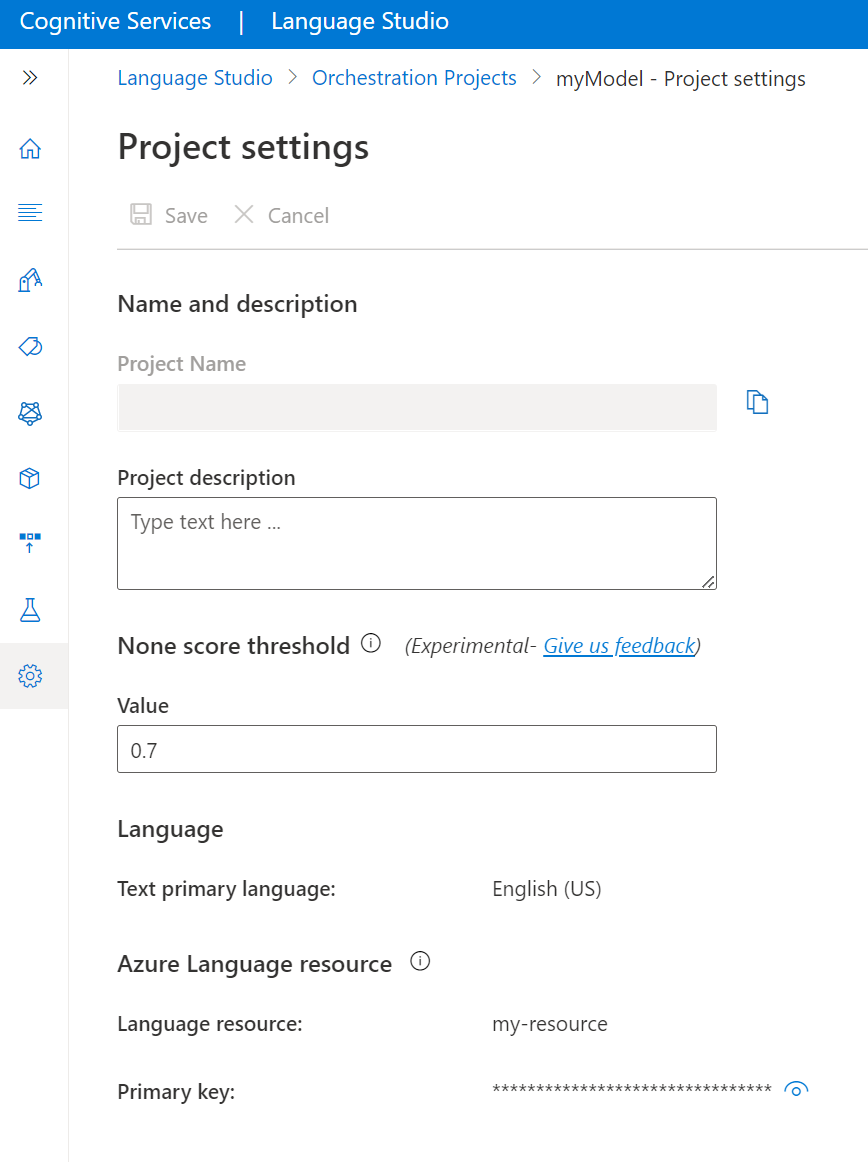
오케스트레이션 워크플로 프로젝트의 세부 정보를 가져오려면 다음 URL 및 헤더를 사용하여 GET 요청을 제출합니다. 자리 표시자 값을 사용자 고유의 값으로 바꿉니다.
{ENDPOINT}/language/authoring/analyze-conversations/projects/{PROJECT-NAME}?api-version={API-VERSION}
| 자리 표시자 |
값 |
예제 |
{ENDPOINT} |
API 요청을 인증하기 위한 엔드포인트입니다. |
https://<your-custom-subdomain>.cognitiveservices.azure.com |
{PROJECT-NAME} |
프로젝트에 대한 이름입니다. 이 값은 대/소문자를 구분합니다. |
myProject |
{API-VERSION} |
호출하는 API의 버전입니다. |
2023-04-01 |
다음 헤더를 사용하여 요청을 인증합니다.
| 키 |
값 |
Ocp-Apim-Subscription-Key |
리소스의 키입니다. API 요청을 인증하는 데 사용됩니다. |
응답 본문
요청을 보내면 다음과 같은 응답을 받게 됩니다.
{
"createdDateTime": "2022-04-18T13:53:03Z",
"lastModifiedDateTime": "2022-04-18T13:53:03Z",
"lastTrainedDateTime": "2022-04-18T14:14:28Z",
"lastDeployedDateTime": "2022-04-18T14:49:01Z",
"projectKind": "Orchestration",
"projectName": "{PROJECT-NAME}",
"description": "This is a sample orchestration project.",
"language": "{LANGUAGE-CODE}"
}
API 요청을 보내면 성공을 나타내는 200 응답 및 프로젝트 세부 정보가 포함된 JSON 응답 본문을 받게 됩니다.
프로젝트 삭제
프로젝트가 더 이상 필요하지 않은 경우 언어 스튜디오를 사용하여 프로젝트를 삭제할 수 있습니다. 왼쪽 탐색 메뉴에서 프로젝트를 선택하고, 삭제하려는 프로젝트를 선택한 다음, 위쪽 메뉴에서 삭제를 선택합니다.
프로젝트가 더 이상 필요하지 않은 경우 API를 사용하여 프로젝트를 삭제할 수 있습니다.
다음 URL, 헤더 및 JSON 본문을 사용하여 DELETE 요청을 만들어 대화형 언어 이해 프로젝트를 삭제합니다.
요청 URL
{ENDPOINT}/language/authoring/analyze-conversations/projects/{PROJECT-NAME}?api-version={API-VERSION}
| 자리 표시자 |
값 |
예제 |
{ENDPOINT} |
API 요청을 인증하기 위한 엔드포인트입니다. |
https://<your-custom-subdomain>.cognitiveservices.azure.com |
{PROJECT-NAME} |
프로젝트에 대한 이름입니다. 이 값은 대/소문자를 구분합니다. |
myProject |
{API-VERSION} |
호출하는 API의 버전입니다. |
2023-04-01 |
다음 헤더를 사용하여 요청을 인증합니다.
| 키 |
값 |
Ocp-Apim-Subscription-Key |
리소스의 키입니다. API 요청을 인증하는 데 사용됩니다. |
API 요청을 보내면 성공을 나타내는 202 응답을 받게 됩니다. 이는 프로젝트가 삭제되었음을 의미합니다.
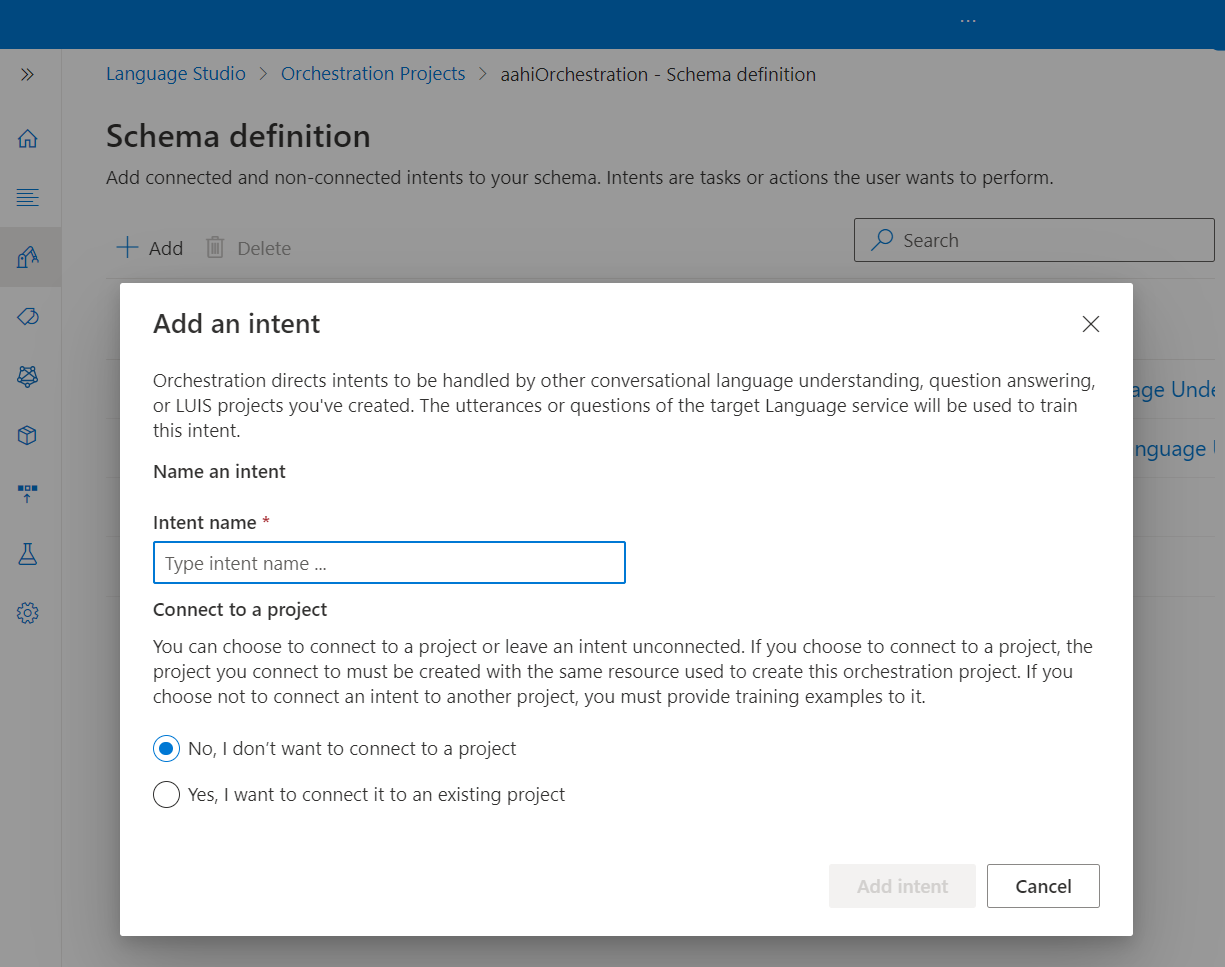
다음 단계
스키마 빌드